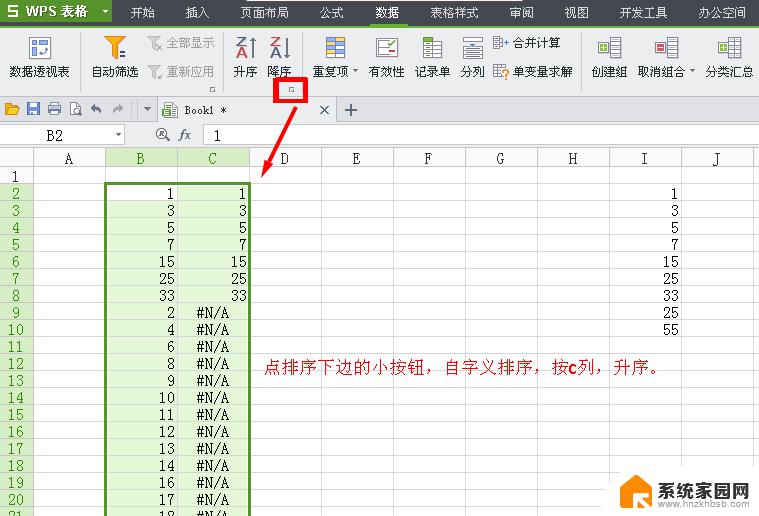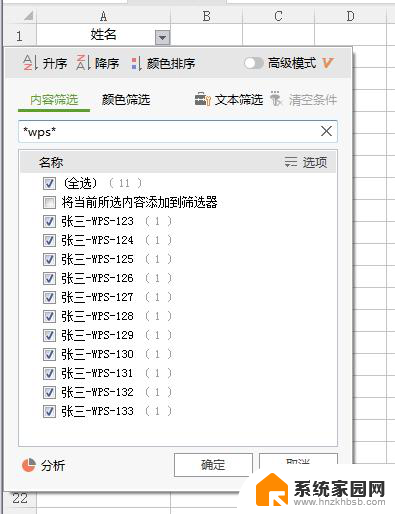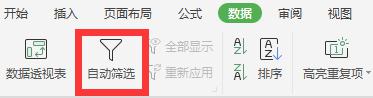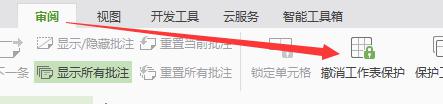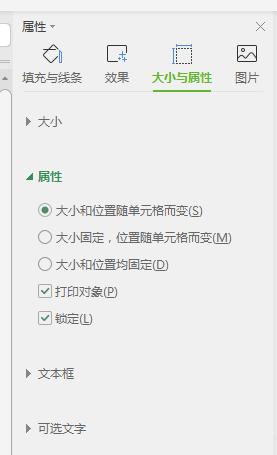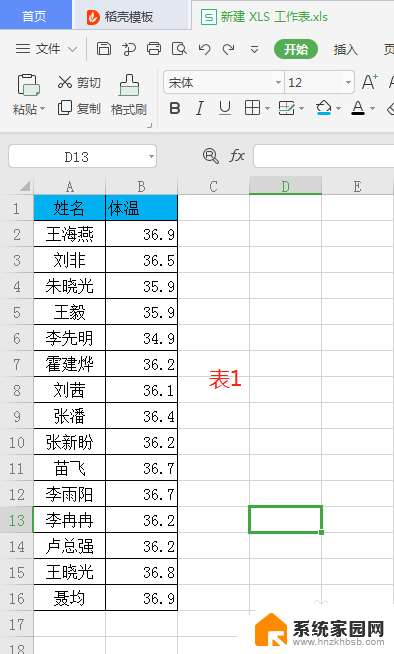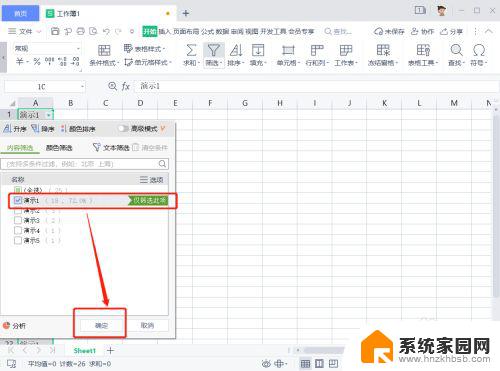wps筛选怎么操作 wps筛选操作步骤
在日常办公中,我们经常需要对大量数据进行筛选和整理,wps作为一款功能强大的办公软件,其筛选功能可以帮助我们高效地处理数据。要进行筛选操作,首先打开wps表格,然后选中需要筛选的数据范围。接下来点击工具栏中的数据选项,找到筛选按钮并点击。在弹出的筛选对话框中,根据需要设置筛选条件。点击确定后,系统会自动根据条件筛选出符合要求的数据。通过wps的筛选功能,我们可以快速准确地找到所需数据,提高工作效率。

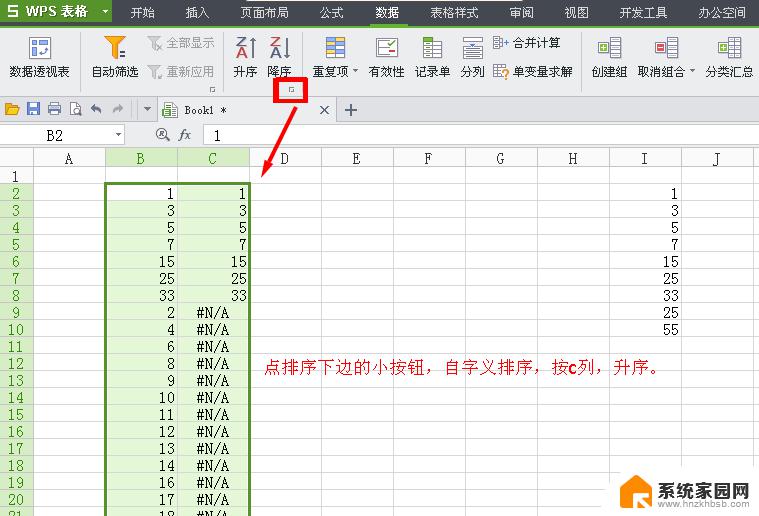
注意: 只有当前筛选的数据列中含有空白单元格时,“空白”和“非空白”选项才会出现。
对文本字符串的开始或结尾进行筛选
单击需要筛选的列头右边的箭头,选择“自定义”。
在左边的框中,选择“开头是”或“开头不是”,“结尾是”或“结尾不是”。
在右边的框中,键入所需文本。
如果要查找某些字符相同但其他字符不一定相同的文本值,可使用通配符。
若要添加另一个条件,请选择“与”或“或”,并重复前一个步骤。
对位于区间的值进行筛选
单击需要筛选的列头右边的箭头,选择“自定义”。
在左边的第一个列表框中,选择“小于”(或“小于或等于”)。
在右边的框中,键入区间的最大值。
在左边的第二个列表框中,选择“大于”(或“大于或等于”)。
在右边的框中,键入区间的最小值。
确保您使用的逻辑是“与”。
完成自动筛选后仅显示满足条件的行,其他行会暂时隐藏起来。注意 当对一列数据进行自动筛选后,继续对其它列的筛选是在已经筛选的数据的基础上进行的。
以上是wps筛选操作的全部内容,如有疑问请参考小编的步骤进行操作,希望对您有所帮助。